Come Creare una Storia su Facebook

Le storie di Facebook possono essere molto divertenti da creare. Ecco come puoi creare una storia sul tuo dispositivo Android e computer.

Dal suo debutto nel settembre 2008, il sistema operativo Android è cresciuto in popolarità grazie alle sue estese funzionalità. Ora non fornisce solo un ottimo software per smartphone, ma copre anche tablet, dispositivi indossabili e televisione.
Con il passare del tempo, i display dei nostri dispositivi diventano più grandi e dettagliati. Naturalmente, questo è un cambiamento gradito per i clienti che vogliono vedere di più in una volta. Vogliamo che i nostri display abbiano un aspetto nitido e vivido. Con uno schermo più grande offre un'esperienza più coinvolgente.
Tuttavia, alcuni sviluppatori potrebbero non tenere conto di quanto piccola appaia la loro interfaccia utente su un display così grande. Finiamo per dover strizzare gli occhi o tirare fuori gli occhiali per leggerlo. Android ha preso atto di questo problema e ha trovato una soluzione: zoom con triplo tocco.
Lo zoom con triplo tocco è una funzione che consente agli utenti di ingrandire lo schermo con un triplo tocco. Può essere attivato ovunque sul display ad eccezione della tastiera e della barra di navigazione. Questa funzione è un vero toccasana per i dispositivi con proporzioni del display irregolari.
Apri Impostazioni > Accessibilità > Ingrandimento
Passa a Ingrandimento con triplo tocco
Tocca Usa servizio
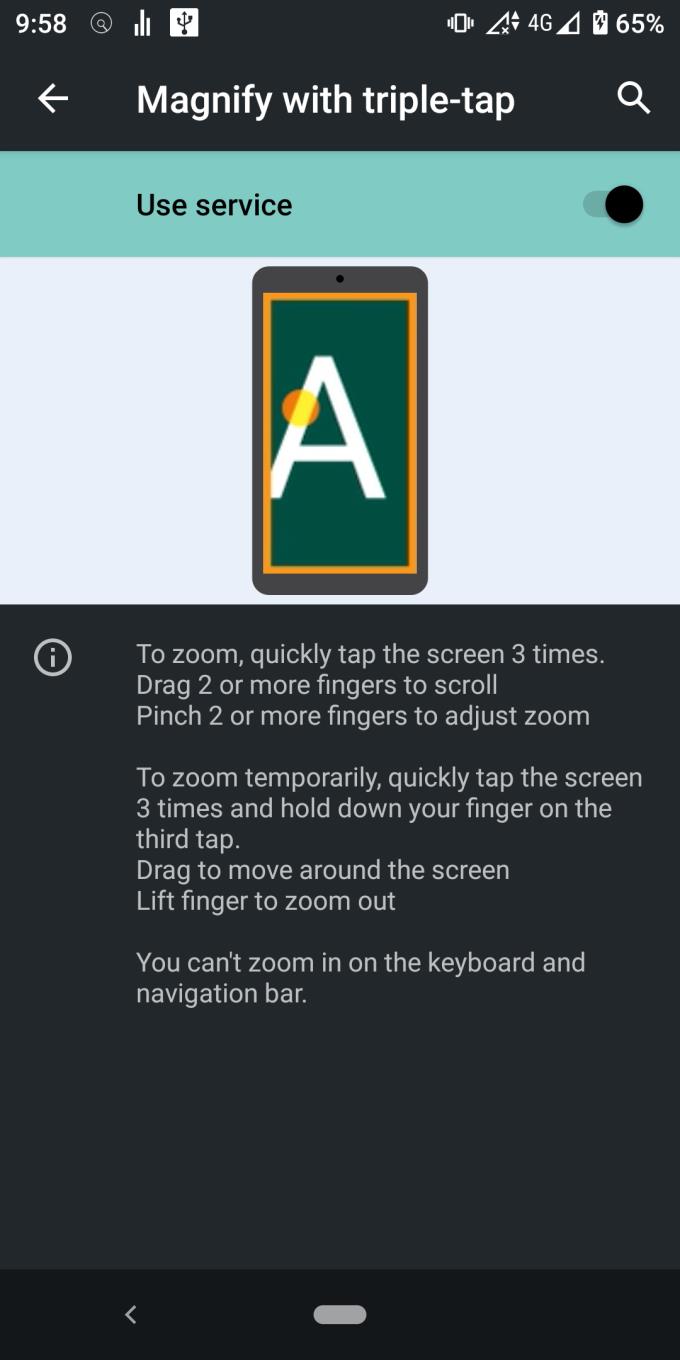
Apparirà un bordo giallo intorno allo schermo per indicare che la funzione è attualmente attiva.
Ecco alcuni modi per sfruttare al meglio la funzione di zoom triplo tocco di Android.
Le proporzioni del display sono il rapporto tra la larghezza e l'altezza del display. Le proporzioni comuni del display sono 4:3 e 16:9. Tuttavia, ci sono dispositivi speciali con uno schermo più alto, come Samsung Flip Z. Gli smartwatch hanno proporzioni ridotte con un display arrotondato. I tablet hanno uno schermo enorme con un display a forma di scatola.
Queste irregolarità delle proporzioni possono raggiungere un livello così estremo da oscurare l'interfaccia utente. Il carattere si restringe, gli elementi dell'interfaccia utente diventano troppo piccoli per essere isolati dal dito o semplicemente non riesci a capire cosa c'è sul display.
Questo problema può essere facilmente risolto toccando tre volte lo schermo. Lo schermo ingrandirà rendendo più facile la navigazione nell'interfaccia utente all'interno di quel particolare intervallo.
Se ti piacciono i giochi, penso che ti piacerà questo. Lo zoom triplo tocco è abbastanza utile per i giochi battle royale mobili PUBG e COD.
Non hai bisogno di un potente mirino quando cerchi altri giocatori e nemici se ti trovi in cima a un'alta torre. Puoi semplicemente toccare tre volte e scansionare l'orizzonte. Con lo zoom extra, sarai in grado di individuare quella persona che corre in lontananza, a circa 800 metri di distanza.
A volte ti imbatti in un pezzo di una splendida opera d'arte 4K e vuoi solo ammirarlo da vicino. Se sei un artista e ami semplicemente guardare i dettagli, puoi combinare il doppio tocco e il triplo tocco per ispezionare la fusione dei colori, le ombre e tutti i piccoli dettagli.
Poiché la funzione di zoom Triplo tocco si trova all'interno di Accessibilità , ci sono poche altre funzioni di accessibilità essenziali che potrebbero aiutarti a semplificare l'utilizzo del telefono.
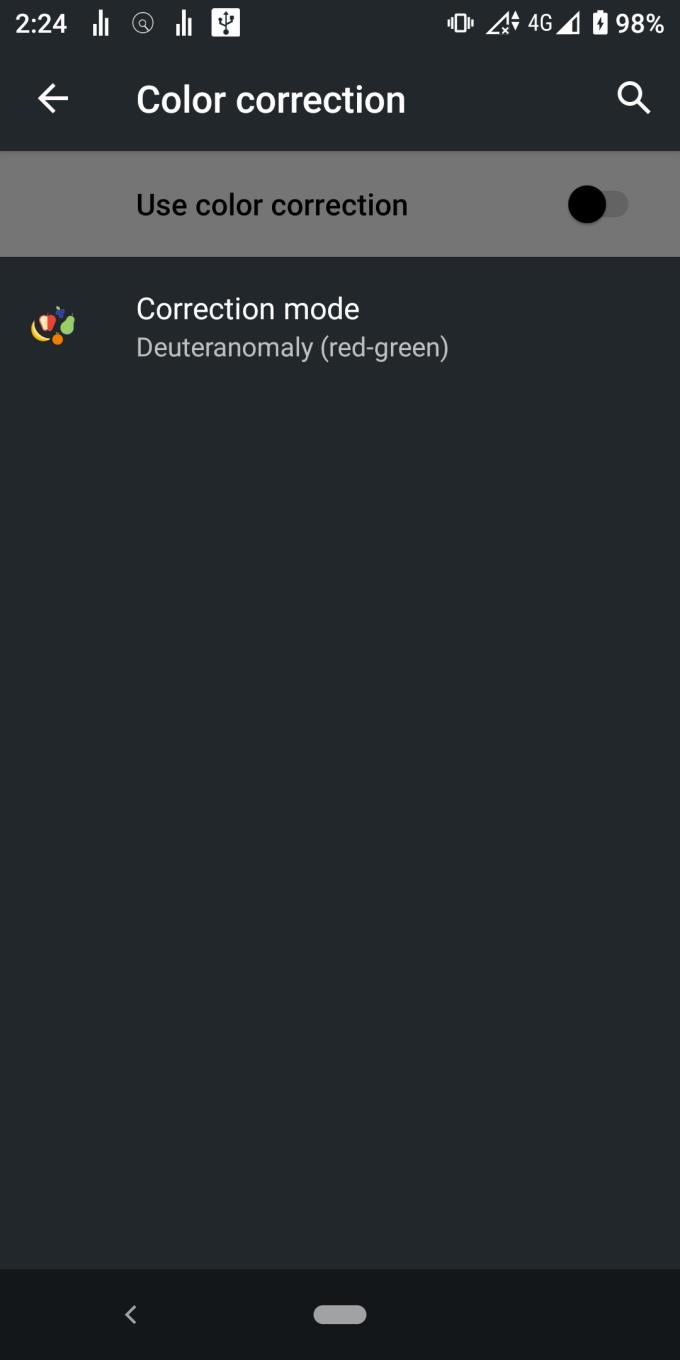
Per le persone a cui è stato diagnosticato il daltonismo, è possibile abilitare la funzione di correzione del colore per elaborare meglio l'interfaccia utente. Ci sono tre opzioni, Deuteranomalia (rosso-verde), Protanomalia (rosso-verde) e Tritanomalia (blu-giallo).
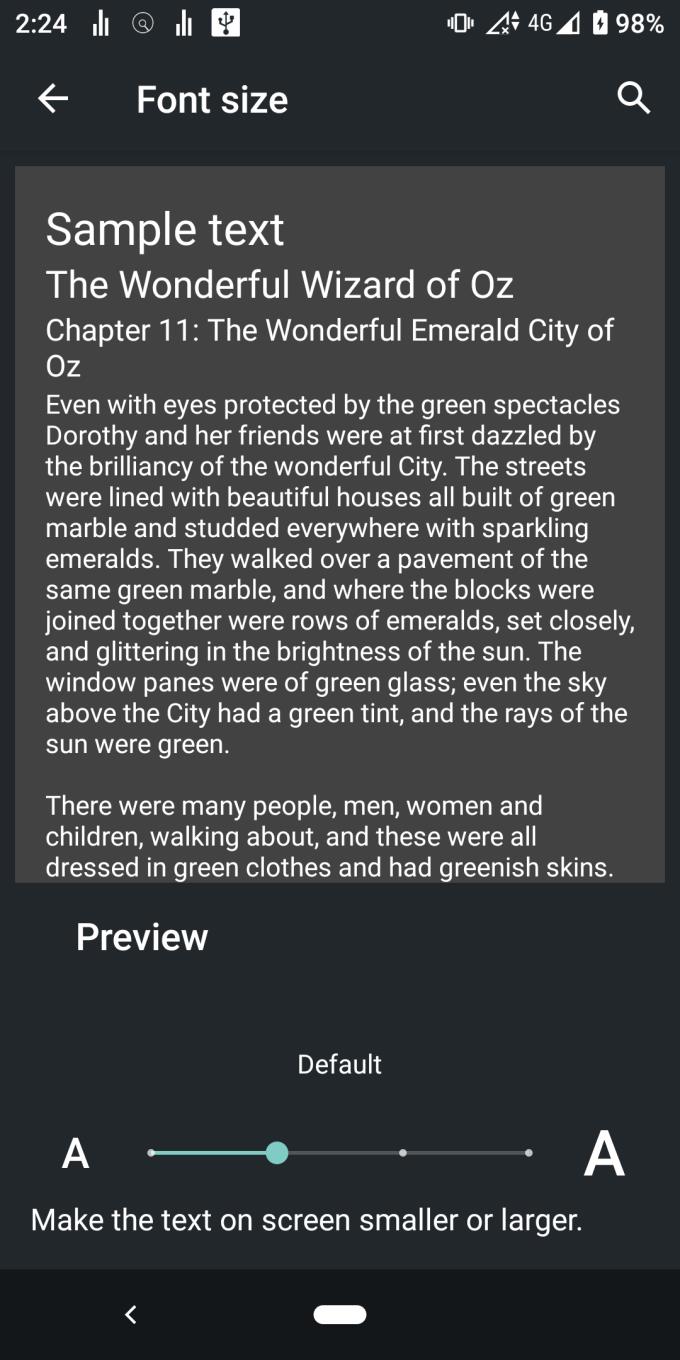
Questa funzione è utile per le persone che hanno una malattia agli occhi come miopia, ipermetropia o astigmatismo. È possibile regolare la dimensione del carattere per compensare la scarsa visione a distanza ravvicinata. Mia nonna era estasiata quando ho cambiato la dimensione del carattere e la dimensione del display del suo Android in grande.
Abilita il tema scuro del tuo telefono! Non solo la tua interfaccia utente Android si spegnerà, ma altre app come Gmail, YouTube e Google Chrome seguiranno automaticamente l'esempio. Inoltre, sembra molto bello e i tuoi occhi ti ringrazieranno sicuramente.
Lo zoom Triple Tap è una delle tante potenti funzionalità di Android. Questa funzione ti consente di ingrandire praticamente qualsiasi cosa, dandoti la possibilità di aggirare i problemi di proporzioni, la miopia e persino dandoti un migliore apprezzamento dei dettagli più fini nelle opere d'arte - oh, e per essere il miglior cecchino nei giochi di battaglia reali, pure. Non posso dimenticare quello!
Le storie di Facebook possono essere molto divertenti da creare. Ecco come puoi creare una storia sul tuo dispositivo Android e computer.
Scopri come disabilitare i fastidiosi video in riproduzione automatica in Google Chrome e Mozilla Firefox con questo tutorial.
Risolvi un problema in cui il Samsung Galaxy Tab A è bloccato su uno schermo nero e non si accende.
Leggi ora per scoprire come eliminare musica e video da Amazon Fire e tablet Fire HD per liberare spazio, eliminare ingombri o migliorare le prestazioni.
Stai cercando di aggiungere o rimuovere account email sul tuo tablet Fire? La nostra guida completa ti guiderà attraverso il processo passo dopo passo, rendendo veloce e facile la gestione dei tuoi account email sul tuo dispositivo preferito. Non perdere questo tutorial imperdibile!
Un tutorial che mostra due soluzioni su come impedire permanentemente l
Questo tutorial ti mostra come inoltrare un messaggio di testo da un dispositivo Android utilizzando l
Come abilitare o disabilitare le funzionalità di correzione ortografica nel sistema operativo Android.
Ti stai chiedendo se puoi usare quel caricabatteria di un altro dispositivo con il tuo telefono o tablet? Questo post informativo ha alcune risposte per te.
Quando Samsung ha presentato la sua nuova linea di tablet flagship, c’era molto da essere entusiasti. Non solo il Galaxy Tab S9 e S9+ offrono gli aggiornamenti previsti, ma Samsung ha anche introdotto il Galaxy Tab S9 Ultra.







